Probabilmente Excel è un programma che conosci ma non sai come usarlo, dunque vorresti impararlo. Forse hai già letto qualche guida o manuale sul funzionamento dei fogli elettronici, ma non erano abbastanza semplici da capire. Se sei un principiante, è necessario un corso base per imparare i concetti fondamentali per poter usare Excel già da subito, e tu sei finito nel posto giusto.
Excel per principianti, oppure, come usare Excel, potrebbe essere il nome di questo articolo, e in realtà vi spiegherò come utilizzare molti dei concetti fondamentali per l’utilizzo di Excel, come le tabelle dei fogli di calcolo, elementi di cui, una volta utilizzati, non potete più farne a meno.
Molti di voi avranno sentito parlare delle tabelle pivot, del cerca verticale o più comunemente chiamato cerca vert, o di altre mille funzioni che solo chi è allo stato avanzato di Excel riesce a comprendere, ma per chi è agli inizi, non è ancora appropriato trattare questi argomenti. Ma non vi preoccupate, ci arriveremo piano piano. Molti di questi sono già spiegati in alcuni degli articoli presenti in questi sito, quindi vi consiglio di fare un giro per i post per avere le informazioni che state cercando.
La cosa fondamentale da fare è di aprire Excel. Se non lo possedete, potete sempre usare OpenOffice Calc, che è comunque un software gratuito simile ad Microsoft Excel e contiene moltissime funzioni.
Una volta aperto Excel, ci troviamo davanti una struttura a griglia, numerata e composta da righe e colonne. Le righe sono nominate con i numeri e le colonne con le lettere. Quindi la cella corrispondente alla prima riga e la seconda colonna si chiamerà la cella B1, proprio perché rappresenta l’intersezione tra la colonna B e la riga 1.
Bene adesso che conosciamo le basi, possiamo creare una tabella le cui colonne devono avere dei nomi e le cui righe dovrebbero assumere dei valori che sono poi quelli su cui vogliamo compiere le operazioni.
Supponiamo di voler costruire una tabella che contiene le nostre spese familiari di luca, acqua e gas, spese che abbiamo affrontato durante l’anno, quindi a partire da Gennaio. Dirigiamoci quindi sulla prima colonna e la seconda riga (la cella A2) e cominciamo a scrivere andando verso le celle successive: Gennaio, Febbraio, Marzo, … , Dicembre.
In realtà, Excel fa tutto questo per noi, infatti una volta scritto “Gennaio”, se clicchiamo sul bordo in basso a destra della cella, spunterà una croce e se tenendo premuto ci spingiamo verso il basso, Excel capirà che vogliamo una colonna con i mesi e completerà il lavoro per noi inserendo automaticamente tutti i mesi mancanti.
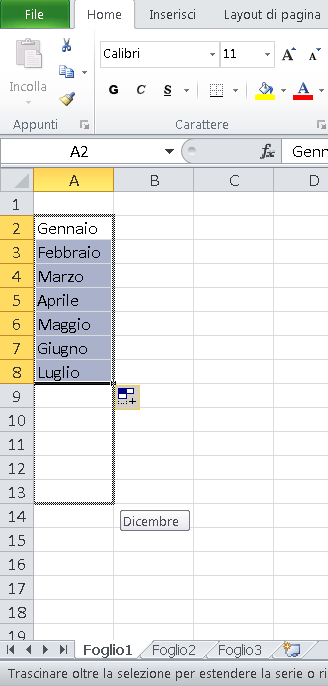
Adesso che abbiamo inserito i mesi, dirigiamoci nella prima riga per inserire le voci relative alle spese che abbiamo fatto in casa. Qui inseriremo le intestazioni di colonna: Gas, Luce, Acqua.
Una volta giunti a questo punto e ora di trasformare tutte le celle che ci interessano una tabella. Cominceremo col selezionare la prima riga e tenendo premuto il mouse ci spingeremo a selezionare tutto il quadrato in cui abbiamo inserito dati.
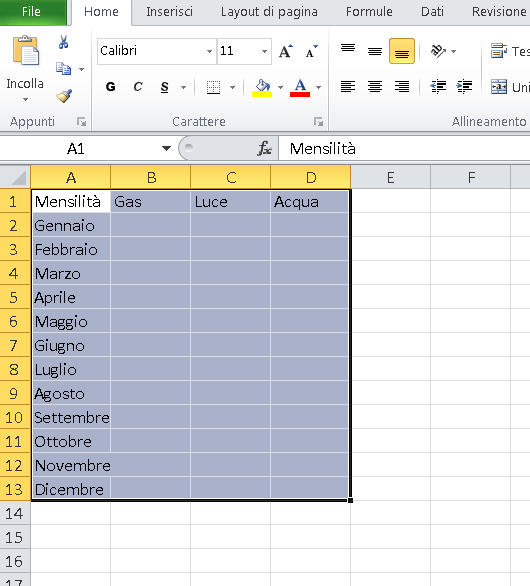


carino questo tutorial di Excel